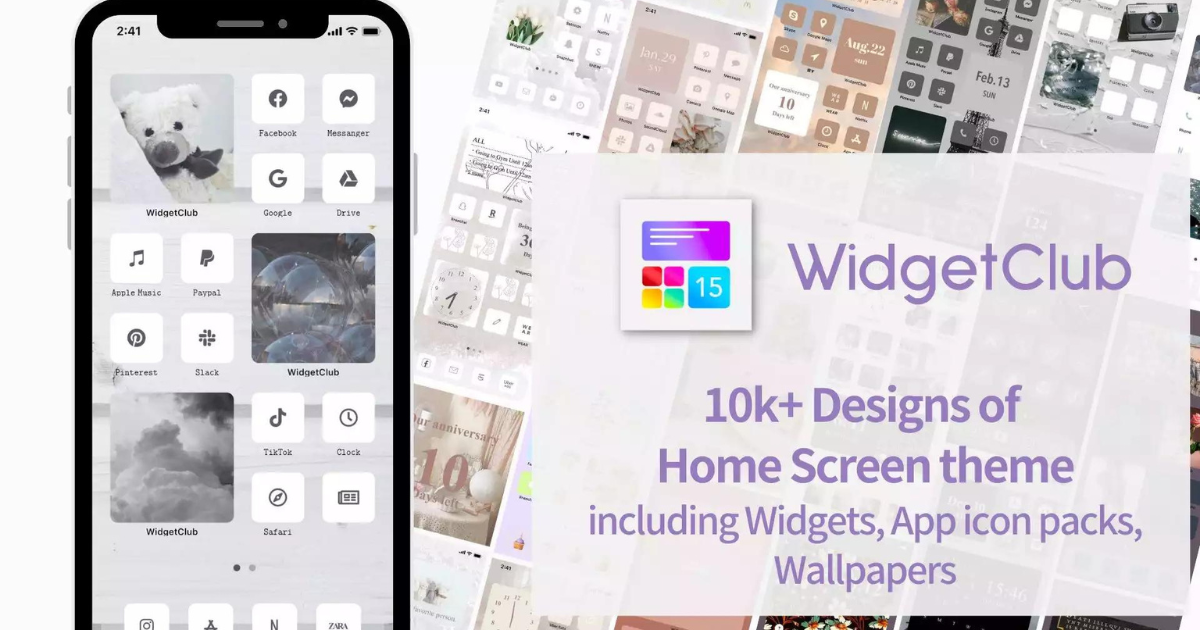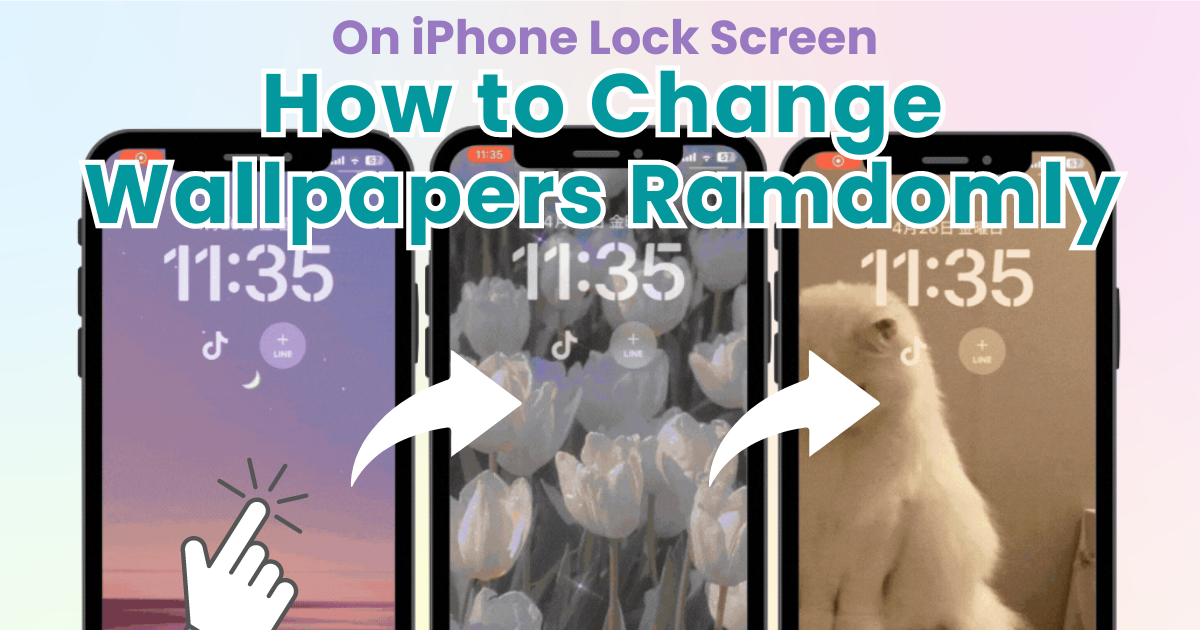
indholdsfortegnelse

Du har brug for en dedikeret app til at tilpasse din startskærm med stil! Dette er den endelige version af påklædningsappen, der har alle påklædningsmaterialerne!
iPhone-låseskærmen kan indstilles til at ændre baggrunde tilfældigt . Du kan også vælge, hvornår tapetet ændres, så du kan nyde dine yndlingsbilleder.
I denne artikel vil vi introducere , hvordan du indstiller din iPhone-låseskærm til at ændre tapeter tilfældigt, hver gang du åbner den! Selvom du har givet op, fordi du ikke vidste, hvordan du konfigurerer det, er det enkelt , så tjek det venligst ud.
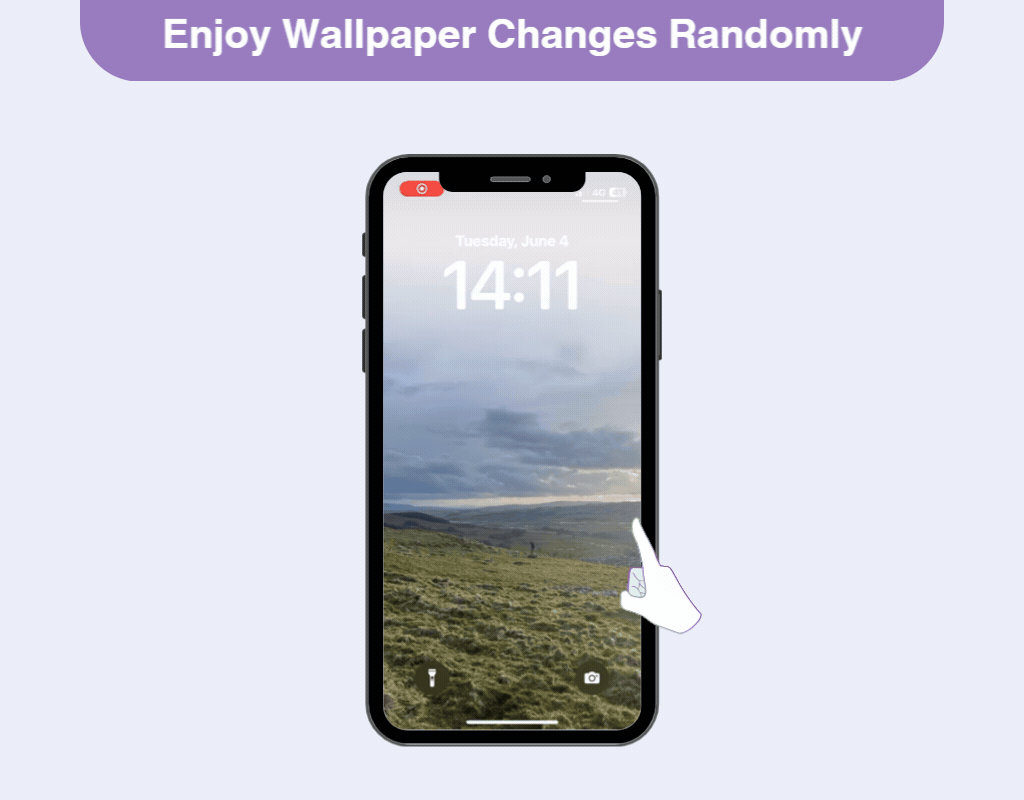
Dette anbefales til dem, der har flere billeder, de vil indstille som deres iPhone-låseskærmbaggrund, eller til dem, der keder sig med det samme tapet.
Opret en iPhone-låseskærm, der ændrer dine yndlingsbaggrunde hver gang, og nyd din unikke låseskærm .
Muligheden for at ændre tapetet på låseskærmen, hver gang du åbner, blev det muligt med iOS 16 . Den seneste iOS 17 tillader også de samme indstillinger!
1. Vis låseskærmen, og tryk længe på skærmen
2. Tryk på knappen "+".
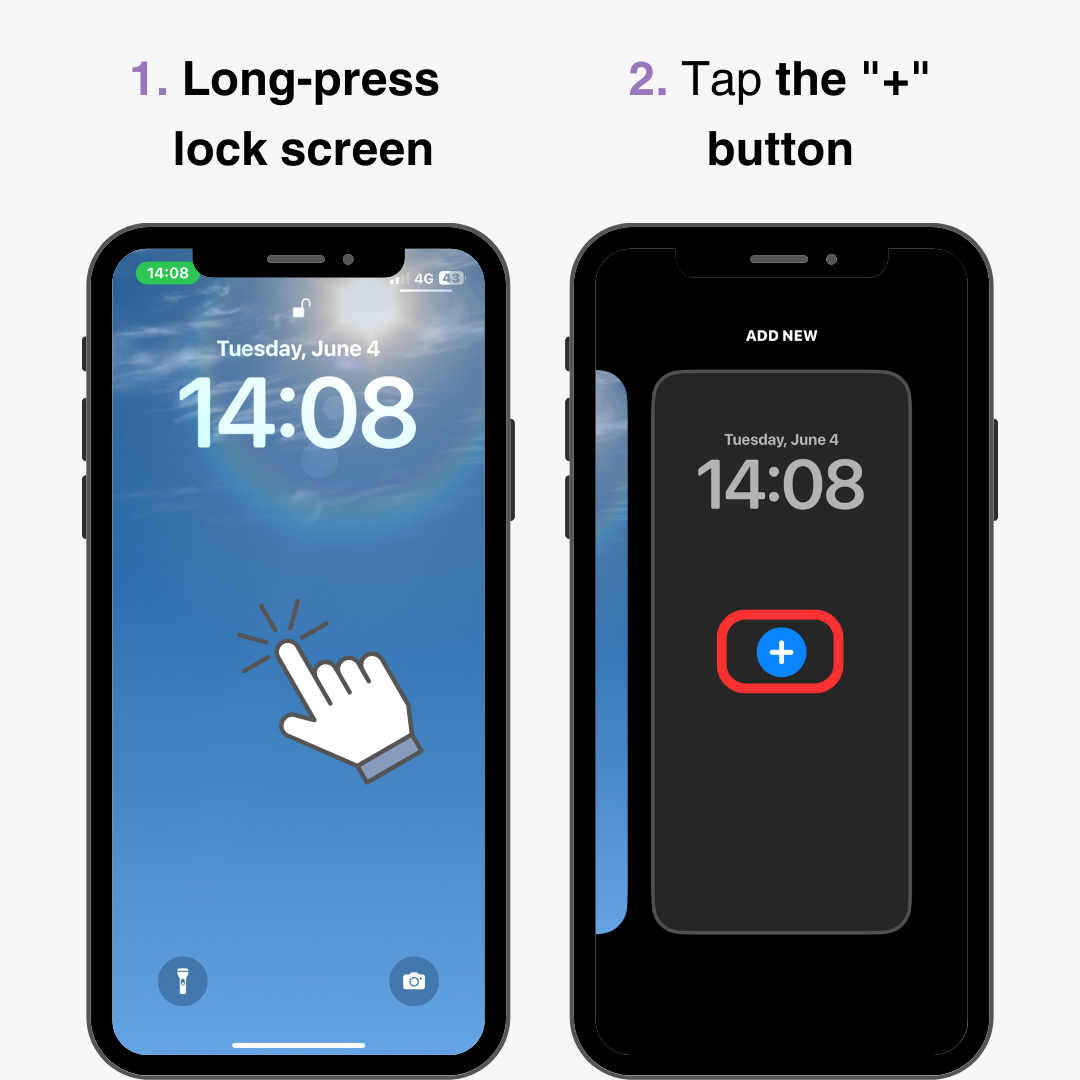
3. Rul ned og vælg "Photo Shuffle"
4. Hvis du kun vil bruge udvalgte billeder, skal du vælge "Album" og vælge albummappen. (Det anbefales at forhåndsorganisere de billeder, du vil vise på låseskærmen, i en albummappe!)
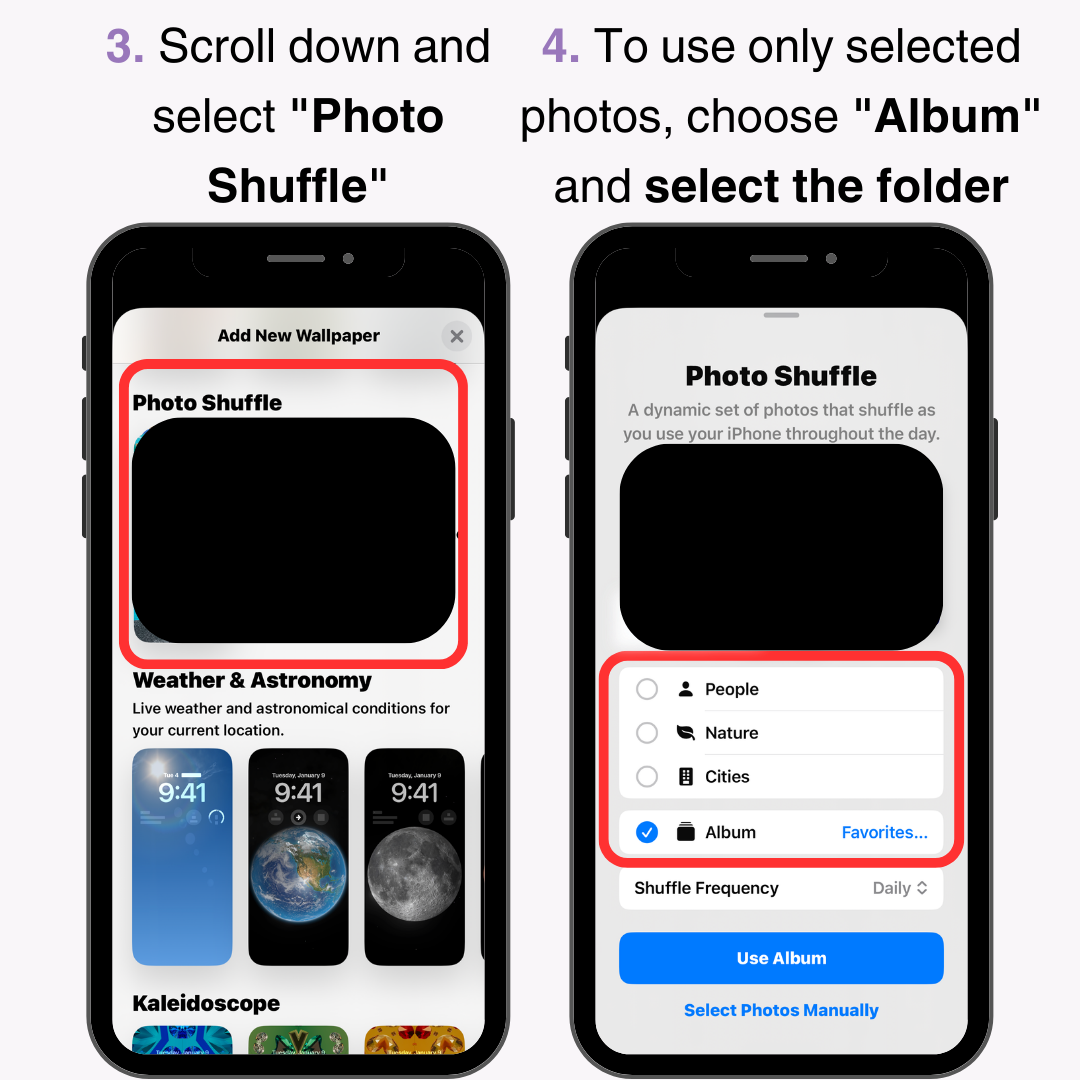
5. Vælg shuffle-frekvensen (On Tap/On Lock/Hurly/Daily)
6. Vælg "Brug album" eller "Vælg fotos manuelt"
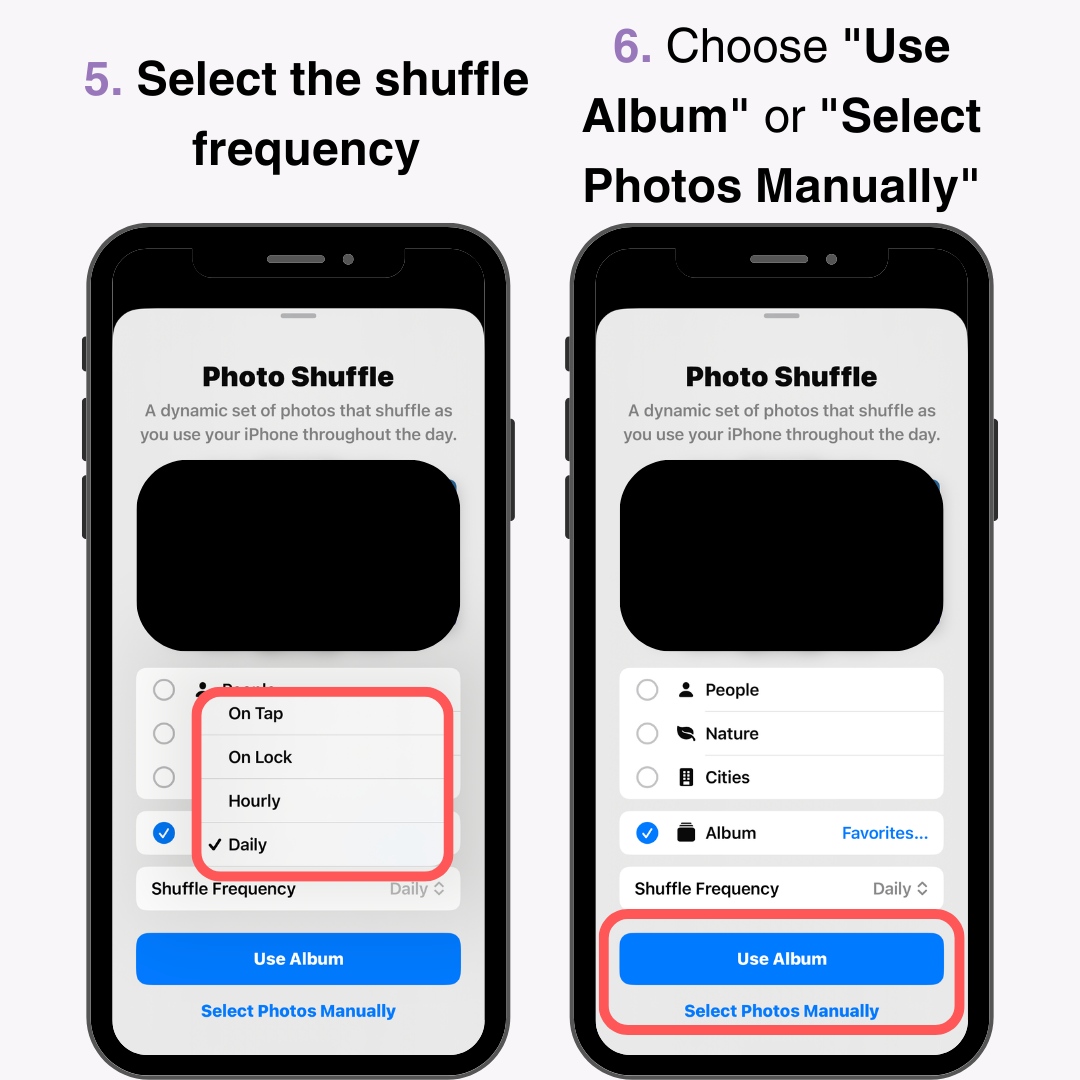
7. Vælg "Tilføj" øverst til højre, og tryk på den oprettede låseskærm for at fuldføre opsætningen. Du kan vælge op til 50 billeder
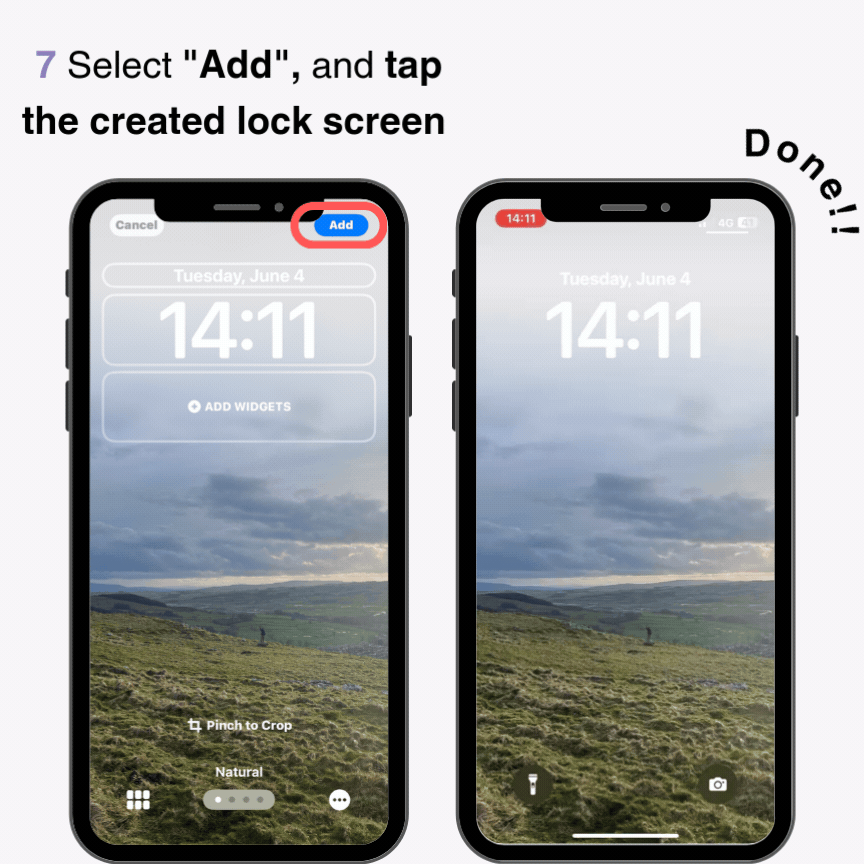
Det anbefales at organisere de billeder, du vil indstille på låseskærmen, i et album eller markere dem som favoritter på forhånd for at spare tid, når du indstiller dem.
Du kan oprette flere mønstre til din iPhone-låseskærm, og du kan kategorisere dem efter tema eller begivenhed . For eksempel minder om begivenheder, yndlingsbilleder, billeder med din partner eller venner, billeder af dit barns vækst og meget mere!
Hvorfor ikke ændre din låseskærm efter dagen eller dit humør♡?
Hvis du ikke kan indstille den til tilfældig, skal du kontrollere følgende:
Hvis du ikke kan indstille det som beskrevet ovenfor, skal du sørge for, at din iPhone er opdateret til den nyeste version . Hvis det ikke er iOS 17, kan du muligvis ikke indstille det korrekt.
Genstart din iPhone , og prøv igen
Du kan vælge mellem fire muligheder for den tilfældige visningstidspunkt for iPhone-låseskærmen:
・På tryk
・ På lås
·Hver time
·Daglig
Hvis du vil nyde mange billeder, anbefales det at indstille det til "On Tap" eller "On Lock". For eksempel giver indstillingen "On Tap" dig mulighed for at ændre billedet ved blot at trykke på låseskærmen, så du kan nyde dine yndlingsbilleder uden selv at åbne fotoappen.
Hvis du omhyggeligt vil vælge og nyde specielle billeder eller yndlingsbilleder, er indstillingen "Hurly" eller "Daglig" god. Nyd dit foretrukne tapet på låseskærmen på dit foretrukne tidspunkt !
Har du nogensinde haft problemer med at finde et yndlingsbaggrund til din iPhone-låseskærm? WidgetClub tilbyder stilfulde og søde wallpapers til gratis download! Der er mange variationer, landskaber, fotos, illustrationer og meget mere. Du kan søge efter populære designs og farver, så du er sikker på at finde dit yndlingstapet.
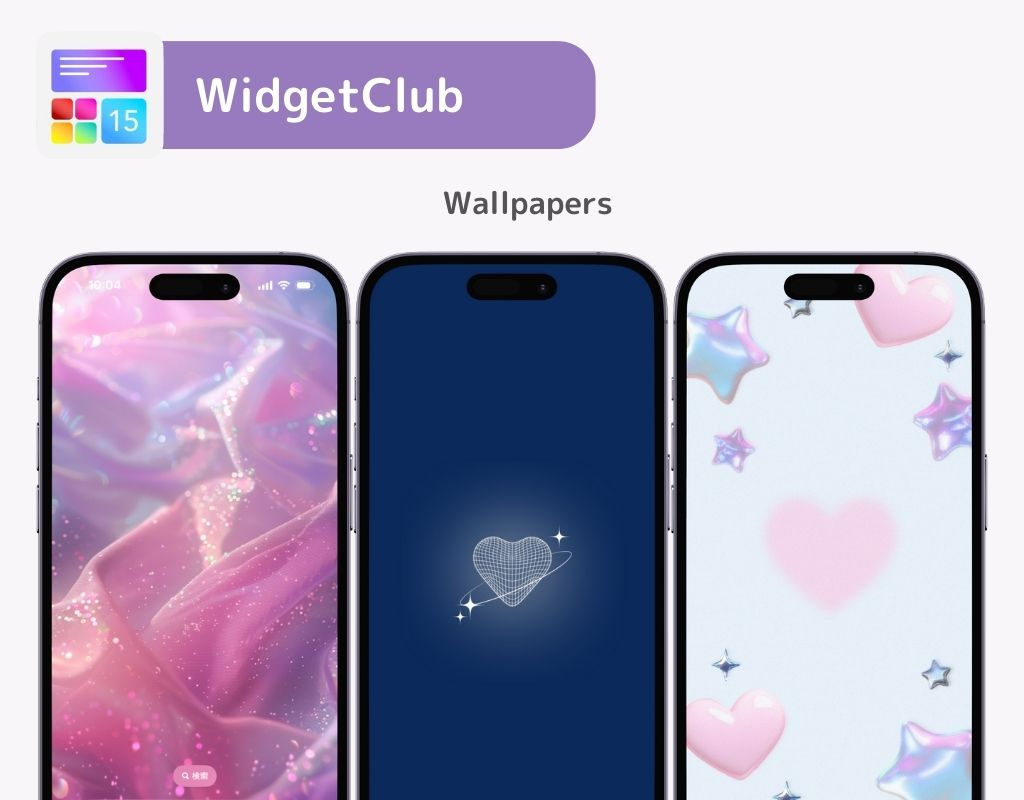
Med WidgetClub kan du nemt oprette bevægelige låseskærme👇
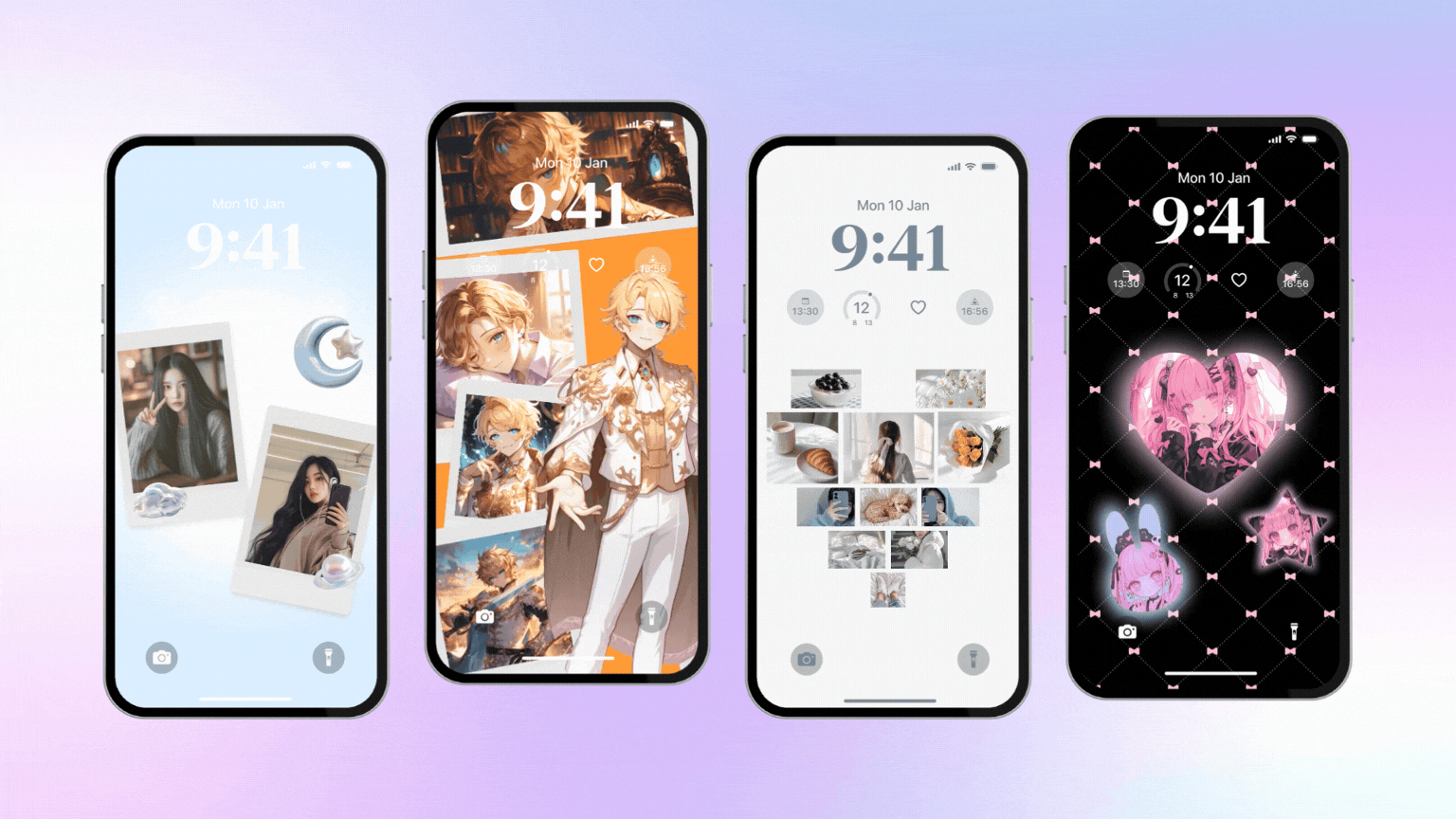
Du kan kontrollere, hvordan du indstiller dette bevægelige tapet ved følgende artikel.
Du kan også tilpasse din startskærm! Der er så mange skabeloner, og du kan også oprette den originale. Kan bruge masser af indhold gratis! Hvorfor ikke prøve?